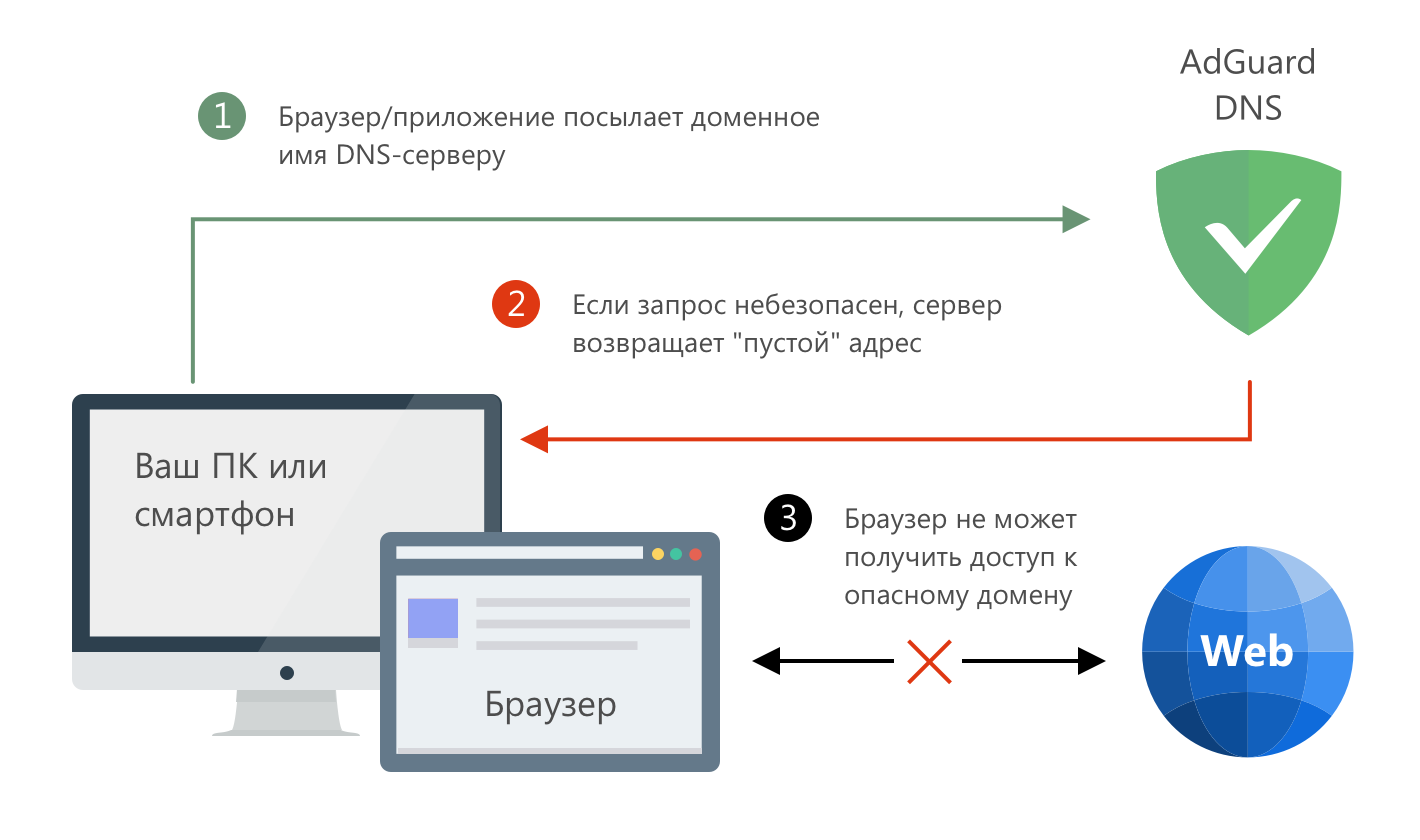- Как заблокировать всю рекламу на Андроиде
- Как заблокировать рекламу на сайтах и в приложениях
- Самый лучший блокировщик рекламы
- Обзор
- Как работает AdGuard DNS?
- Преимущества AdGuard DNS
- Как настроить AdGuard DNS?
- AdGuard DNS
- IP-адреса AdGuard DNS
- AdGuard DNS доступен по новым адресам
- Стандартные серверы
- Нефильтрующие серверы
- Семейный контроль
- Шифрование DNS-запросов
- Как настроить DNS
- О сервисе
- Полезные ссылки
- Подробное описание
- AdGuard DNS: Как работает защита данных через DNS
- Что такое DNS?
- Проблема конфиденциальности DNS
- Тернистая дорога к безопасности
- DNSCrypt
- DNS-over-TLS
- DNS-over-HTTPS
- Другие меры защиты
- Подводим итоги
Как заблокировать всю рекламу на Андроиде
Существует масса способов заблокировать рекламу на Android. Самый простой – воспользоваться специальным расширением для браузера, который будет по умолчанию блокировать все рекламные объявления в интернете. Другое дело, что у него есть пара довольно ощутимых недостатков. Во-первых, рекламу он блокирует только в браузере, а, во-вторых, для Chrome не подходит в принципе, потому что мобильная версия браузера их не поддерживает. Поэтому пользователям Android приходится искать альтернативные способы блокировки рекламы. Рассказываю о самом простом, надёжном и универсальном.
Заблокировать рекламу можно без установки расширений и сторонних приложений
Речь идёт об использовании частного DNS-адреса. Википедия говорит, что DNS – это компьютерная распределённая система для получения информации о доменах. То есть своего рода распределительный пункт, который обрабатывает информацию о сайтах, а затем подаёт её вам в том или ином виде. Одна из функций DNS – это способность блокировать определённые типы сайтов или контента, который на них содержится, на уровне трафика. Благодаря ей, кстати, мы можем заблокировать всю рекламу на смартфоне.
Как заблокировать рекламу на сайтах и в приложениях
Небольшой дисклеймер: на сайте Adguard, сервиса блокировки рекламы, говорится, что для успешного блокирования рекламы необходимо установить их приложение. Вот оно. Но у меня всё получилось и без него, имейте это ввиду.
- Перейдите в приложение «Настройки» на своём смартфоне;
- В разделе «Другие соединения» откройте «Частный DNS»;
Замена DNS позволит заблокировать рекламу, поскольку смартфон будет препятствовать прохождению рекламного трафика
- Пролистайте доступные пункты и откройте вкладку «Частный DNS»;
- Нажмите «Настройка частного DNS» и пропишите в строке dns.adguard.com.
Кстати, в период Чёрной пятницы действует промокод BF2020, который позволяет заблокировать рекламу на трёх устройствах сразу с помощью AdGuard на целый год. В итоге получится всего 17 рублей в месяц.
В зависимости от смартфона и используемой прошивки может потребоваться нажать на кнопку «Сохранить». Но, судя по всему, на некоторых устройствах эта кнопка перестаёт подсвечиваться сразу после прописывания приватного DNS-адреса. С чем это связано, не знаю, но это и не важно, потому что достижению цели никак не мешает. В этом случае просто покиньте настройки, ничего не сохраняя – все изменения будут применены автоматически и никуда не денутся.
Самый лучший блокировщик рекламы
Как я уже сказал выше, DNS – это своего рода распределитель. Когда мы используем DNS от AdGuard, он начинает анализировать весь трафик, который стремится пройти через наши смартфоны и блокировать тот, который исходит от рекламных сетей. Дело в том, что рекламных сетей относительно немного, и AdGuard известны почти все. Поэтому можете быть уверены, что 95% всей рекламы, которая встречается вам в интернете, в приложениях и тем более в играх, будет заблокировано.
DNS блокирует только рекламный контент, поэтому на месте скрытых баннеров вы будете видеть вот такие заплатки
Если вам нужно настроить дополнительные фильтры, например, чтобы запретить возможность входа на некоторые сайты или, напротив, добавить в белый список некоторые адреса, вам потребуется установить приложение AdGuard. Самые распространённые сценарии применения приложения – это блокировка сайтов для взрослых на детских смартфонах или разрешение на демонстрацию рекламы в играх, где за её просмотр дают внутриигровую валюту или другие плюшки. Сделать это проще простого – достаточно войти в раздел «Фильтры» и настроить всё так, как вам нужно.
Как Google Chrome изменился после обновления и почему его стоит установить всем
Блокировка рекламы по DNS – это очень удобная штука именно за счёт своей универсальности. То есть вы можете прописать частный DNS-адрес AdGuard в настройках всех своих устройств и больше никогда не видеть большую часть рекламных объявлений. Кроме того, аналогичным образом вы сможете заблокировать рекламу, которую распространяют вредоносы adware. Нередко они проникают на устройства пользователей под видом доброкачественного софта, а потом внедряют рекламные баннеры в шторки уведомлений, пункты настроек и системные приложения.
Источник
Обзор
AdGuard DNS – это простой и надежный способ заблокировать рекламу и защитить свою приватность в интернете. Он не требует установки никаких приложений, прост в использовании, совершенно бесплатен, легко настраивается на любом устройстве и предоставляет необходимый минимум функционала для блокировки рекламы, различных счетчиков, опасных сайтов и ресурсов для взрослых.
Чтобы использовать AdGuard DNS, необходимо настроить на вашем устройстве адреса Системы Доменных Имен (DNS) вместо предоставленных вашим провайдером. AdGuard DNS полностью бесплатен для личного использования.
Как работает AdGuard DNS?
Когда вы используете AdGuard DNS, каждый раз, когда браузер или приложение посылает «плохой» запрос, наш сервер вместо IP-адреса возвращает назад пустой ответ. AdGuard обладает широкой базой доменных имен, служащих в рекламных, трекинговых и мошеннических целях, и эта база регулярно обновляется. Мы предлагаем два различных режима работы AdGuard DNS: режим «По умолчанию» включает блокировку рекламы, различных счетчиков, а также вредоносных и фишинговых сайтов. Режим «Семейный» делает то же самое, но кроме того блокирует сайты со взрослым контентом и включает функцию безопасного поиска для вашего бразуера.
AdGuard DNS может работать на любых устройствах, включая мобильные телефоны и планшеты. Никаких ограничений на оборудование не накладывается.
Преимущества AdGuard DNS
Не требует установки никаких внешних приложений. Всё, что вам нужно — выполнить небольшую инструкцию по настройке.
AdGuard DNS обладает открытым кодом и абсолютно бесплатен для личного использования.
Поддерживает все современные стандарты DNS-безопасности: DNSCrypt, DNS-over-HTTPS, DNS-over-TLS.
Работает в двух режимах: режим «По умолчанию» для блокировки рекламы и счётчиков и «Семейный режим», включающий те же функции плюс родительский контроль.
Мы работаем в соответствии с жёсткой политикой конфиденциальности: не сохраняем никаких личных данных и не логируем ваши действия.
Можно использовать на любом устройстве под упавлением Windows, macOS, Android, iOS.
Как настроить AdGuard DNS?
Вы можете настроить AdGuard DNS на различных операционных системах, роутерах и т.д. Инструкции могут отличаться для каждого конкретного типа устройства. Пожалуйста, перейдите на сайт AdGuard DNS, найдите тип устройства, на котором вы хотите настроить AdGuard DNS, и следуйте соответствующим инструкциям.
Источник
AdGuard DNS
| Разработчик: | AdGuard Software Limited (Кипр) |
| Лицензия: | Бесплатно |
| Обновлено: | 2020-09-24 |
| Системы: | Windows / MacOS / Linux / Android / iOS |
| Рейтинг: |  |
| Ваша оценка: |